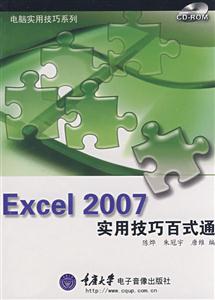-
>
全国计算机等级考试最新真考题库模拟考场及详解·二级MSOffice高级应用
-
>
决战行测5000题(言语理解与表达)
-
>
软件性能测试.分析与调优实践之路
-
>
第一行代码Android
-
>
C Primer Plus 第6版 中文版
-
>
深度学习
-
>
MATLAB计算机视觉与深度学习实战-赠在线交流卡和本书源码
Excel 2007实用技巧百式通(附光盘) 版权信息
- ISBN:9787900676887
- 条形码:9787900676887 ; 978-7-900676-88-7
- 装帧:暂无
- 册数:暂无
- 重量:暂无
- 所属分类:>>
Excel 2007实用技巧百式通(附光盘) 本书特色
精美光盘视频教学,精致手册随身查阅,精选技巧巧用excel。
Excel 2007实用技巧百式通(附光盘) 内容简介
随着信息时代的来临,越来越多的人致力于提高自己的电脑水平以跟上信息化的步伐。然而,人们经常苦于没有时间学习烦琐的电脑教程。为此,我们推出了电脑实用技巧系列出版物,本系列精选电脑应用过程中的实际问题,避免讲解枯燥的理论,直接教授读者解决问题的方法。
光盘和手册共介绍了excel上百种应用技巧,内容详实。包括excel设置、单元格编辑、图表、函数及打印的相关技巧。文中涉及的问题针对性强,具有较高的实用价值,以简洁明了的步骤讲解向读者展现各技巧的实现过程,从而避免了一味阐述原理带来的枯燥,使学习更加轻松。
本出版物是计算机用户的实用工具,也是解决excel“疑难杂症”的查询手册。适合于已经掌握电脑基础知识并渴望进一步提高电脑应用水平的初中级用户。
Excel 2007实用技巧百式通(附光盘) 目录
001 同时打开多个工作簿
002 防止excel自动打开过多的文件
003 设置工作簿中能打开的工作表数
004 设置*近使用的文档个数
005 更改系统打开和保存的默认路径
006 让excel 2007自动保存为低版本格式
007 将意外造成的数据丢失减少到*低程度
008 同时打开相关联的所有工作簿
009 快速切换工作簿
010 将“快速访问工具栏”移动到功能区下方
011 显示多行文本
012 显示字体的效果示范
013 使用excel 2007的“智能鼠标”
014 更改“enter”键的跳转方向
015 隐藏工作表中的网格
016 显示编辑栏
017 改变excel 2007的配色方案
018 消除运算结果的系统误差
019 熟悉excel的“按行朗读单元格
020 避免输入的小数点变成逗号
021 避免输入的内容变成日期形式
022 隐藏“功能区”让工作区更开阔
023 随时随地应用已有的个性化设置
024 自动为数据修改建立备份
025 对工作簿进行安全保护
026 浏览数据内容时让标题始终可见
027 防止误改工作表
028 让中、英文输入法智能化地出现
029 用“自动更正”功能输入统一的文本
030 巧妙设置excel 2007的剪贴板选项
031 直接输入公式
032 在信息输入前系统弹出提示信息
033 excel工作表大纲的建立
034 用“方向”工具直接设置文字方向
chapter 02 单元格编辑
035 在excel中让序号栏固定不动
036 导入外部文本文件
037 在指定位置分页
038 拆分或取消拆分窗口
039 快速地批量修改数据
040 快速删除特定的数据
041 从工作表中获取样式
042 excel中“照相机”功能的妙用
043 隐藏行或列的其他方法
044 恢复被隐藏的行或列的快捷方式
045 在常规格式下输入分数
046 不输入公式计算直接查看结果
047 利用“选择性粘贴”命令将文本格式转化为数值
048 让文本输入自动适应单元格长度
049 为数据输入设置下拉选择列表
050 放大显示工作表数据区域
051 依照三个以上关键字对数据排序
052 自定义自动排序类型
053 多窗口方式浏览工作表
054 给单元格重新命名
055 自定义数据类型隐藏单元格值
056 隐藏行和列标题
057 快速把选定的单元格拖放至新的位置
058 快速实现整块数据的移动
059 快速选取特定区域
060 快速选取含有公式的单元格
061 快速复制单元格的格式
062 快速设置单元格边框
063 为表格添加斜线表头
064 使用鼠标右键拖动填充
065 将单元格内容以图片格式插入word文档
066 “$”的功用
067 用汉字名称代替单元格地址
068 依据单元格数据调整列宽
069 在单元格中批量插入固定字符
070 使用组合键隐藏单元格中的公式
071 快速合并单元格内容
072 让单元格中的内容自动换行
073 同时查看不同工作表中多个单元格内的数据
074 控制特定单元格输入文本的长度
075 成组填充多张表格的固定单元格
076 计算单元格中的总字数
077 固定数据输入时的焦点
078 实现以“0”开头的数字输入
079 让单元格中的内容倾斜排列
080 为不相连的单元格快速输入相同信息
081 通过剪贴板为单元格添加数据
082 在连续单元格中自动输入等比数据序列
083 隐藏单元格中的“0”
084 在单元格中自动输入时间和日期
085 移动单元格中公式计算的结果
086 为单元格文字添加“会计用双下划线”
087 为单元格文字添加汉语拼音
088 快速选中所有数据类型相同的单元格
089 批量为单元格数据添加单位
090 启用记忆功能输入单元格数据
091 excel中巧用右键拖移实现快速复制
092 利用excel记录单快速录入表格数据
093 在excel中删除重复行
094 批量修改单元格内容
095 快速引用单元格
096 批量转换日期格式
097 让不同类型数据用不同颜色显示
098 利用“追踪引用单元格”查看数据出处
099 利用组合键在单元格中快速定位
100 给常数起个名字
101 消除工作表名称中空格带来的错误
102 给工作表命名时应注意的问题
103 同时改变多行行高
104 “分列”功能的妙用
105 快速得到大写中文数字
106 用筛选的办法来删除空行
107 从字符串中截取特定字符
108 制作特殊专业符号工具栏
109 自定义排序方式
110 按颜色筛选内容
111 将excel文档插入ie页面中
112 用“&”符号来合并多列文本
113 灵活转换大小写
114 链接和引用公用数据
115 从word表格中引入数据
116 将整列数据转换为矩阵形式
117 利用命令按钮快速实现单元格合并
118 正确显示百分数
119 为修改后的工作表添加批注
120 以图片格式插入word中的文本内容
121 快速创建任意大小的连续数据矩阵
122 自动填充等差序列
123 快速填充字母序列
124 让“合并居中”对多行有效
125 禁止在单元格内直接编辑
chapter 03 函数、公式、图表
126 让excel帮用户选取函数
127 自定义函数
128 快速得到陌生函数的参数
129 在工作簿中调用另一工作簿中的自定义函数
130 显示函数输入时的参数提示
131 在excel中计算加权平均值
132 利用宏减少重复劳动
133 让average函数计算包括非0单元格的平均值
134 在公式中快速输入不连续的单元格地址
135 将基数词快速转换成序数词
136 将人的姓与名分开
137 快速输入的技巧
138 求和函数的快捷输入法
139 在公式中引用其他工作表
140 矩阵型数据区域求和的快速实现
141 数组公式的运用
142 快速检查公式错误
143 利用自动套用表格样式美化报表
144 利用“数据透视表”统计数据
145 重新设置系统默认的图表
146 准确选择图表中元素的技巧
147 利用组合键直接在工作表中插入图表
148 为图表设立次坐标轴
149 为图表添加文字说明
150 让图表也能绘制隐藏单元格中的数据
151 为图表之间建立关联
152 直接为图表增加新的数据系列
153 创建个性化的三维立体图表
154 将工作表型图表转换成对象型图表
chapter 04 excel打印
155 设置excel文档打印区域
156 让excel中每页的行标题都一样
157 自定义页眉页脚
158 为多个工作表设置同样的页眉页脚
159 打印工资条
160 不打印表格中包含的零值
161 打印数据到画好的表格纸张上
162 用“视面管理器”保存多个打印页面
163 在部分单元格中插入背景图片
164 用一套页码打印多个工作表文件
165 一次性打印所有工作表
166 打印工作表中的部分数据
167 避免错误的提示信息被打印
168 打印超出纸张宽度的数据表
169 隐藏单元格值而只打印公式
170 打印批注
171 打印黑白工作表
- >
史学评论
史学评论
¥13.9¥42.0 - >
我从未如此眷恋人间
我从未如此眷恋人间
¥16.4¥49.8 - >
推拿
推拿
¥12.2¥32.0 - >
新文学天穹两巨星--鲁迅与胡适/红烛学术丛书(红烛学术丛书)
新文学天穹两巨星--鲁迅与胡适/红烛学术丛书(红烛学术丛书)
¥11.0¥23.0 - >
烟与镜
烟与镜
¥20.6¥48.0 - >
莉莉和章鱼
莉莉和章鱼
¥18.1¥42.0 - >
随园食单
随园食单
¥20.6¥48.0 - >
人文阅读与收藏·良友文学丛书:一天的工作
人文阅读与收藏·良友文学丛书:一天的工作
¥18.3¥45.8
-
WPS Office高效办公应用与技巧大全(案例·视频)(即用即查 实战精粹)
¥62.9¥89.8 -
WORD/EXCEL/PPT 2019完全自学教程(视频讲解版)
¥55.9¥69.9 -
写给大家看的PPT设计书
¥53.1¥69 -
Excel人力资源管理实战宝典
¥38.7¥79 -
2022图书×抽奖盲袋
¥9.9¥25 -
2023读书月阅读盲盒——天黑,闭眼,刀谁?
¥42.3¥158